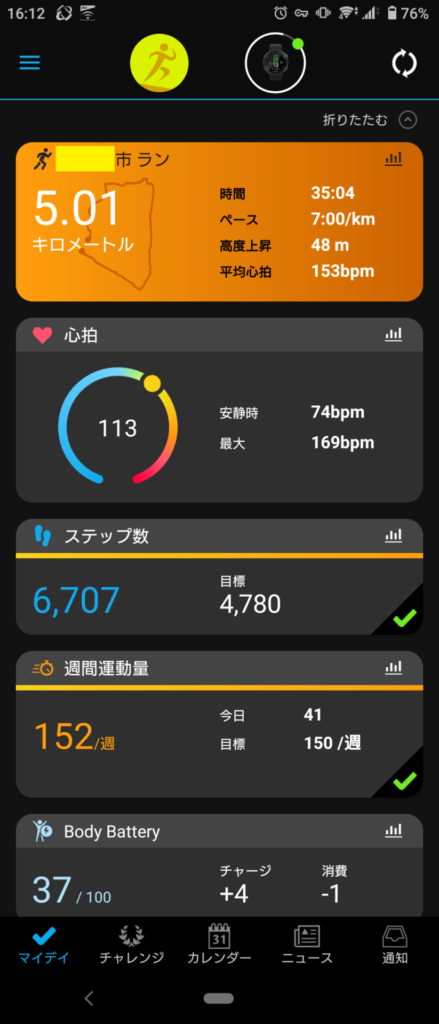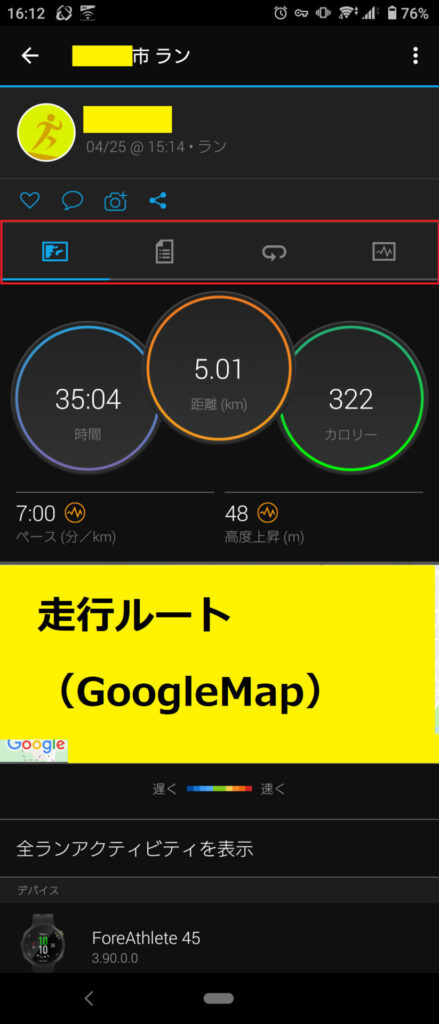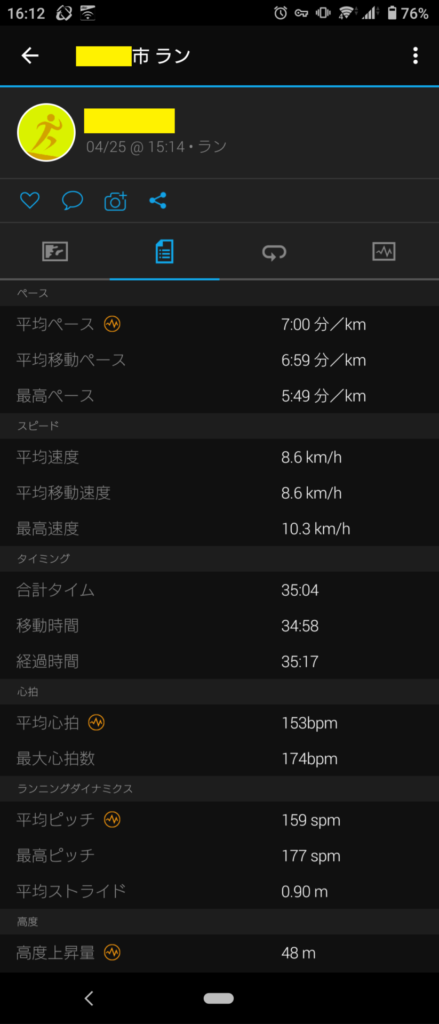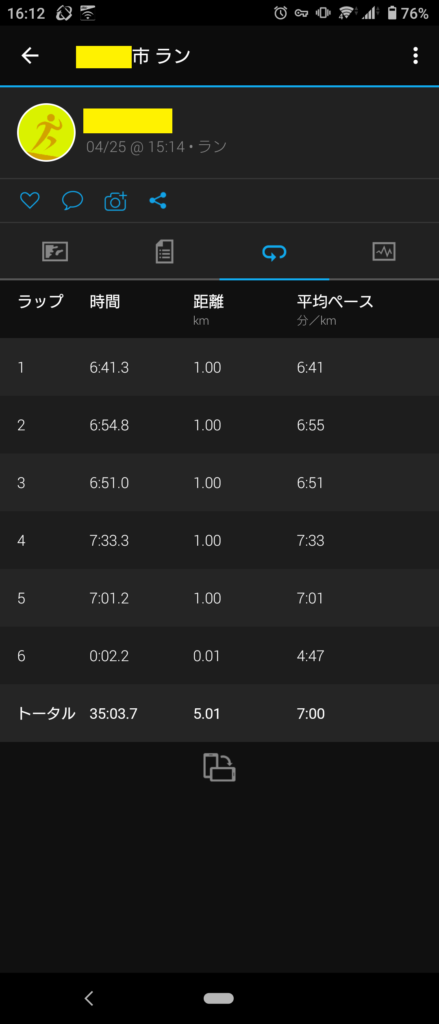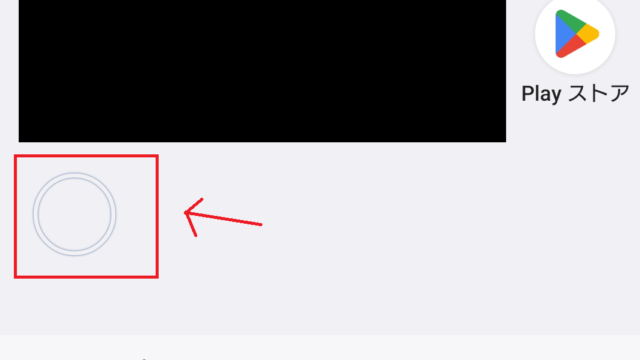こんにちは! にゃぶろぐです。
健康維持のため、週に1~2回は5kmほどランニングするようにしています。
2019年11月にGarminのスマートウォッチをランニング用に購入し、今も気に入って使い続けています。
Garminのスマートウォッチを装着してランニングすると、スマホにインストールしたアプリ「Garmin Connect」で走行情報を確認することができます。
本記事では、「Garmin Connect」を使ってどのような内容の走行情報(アクティビティ)が確認できるのかをまとめています。
Garminのスマートウォッチって何?という方は以下ブログをご覧ください。

Garmin Connect
Garmin Connectとは?
公式HP: https://www.garmin.co.jp/products/apps/garmin-connect-mobile/
Garmin Connectは、Garminデバイス(スマートウォッチなど)で記録したランニングなどのアクティビティを管理、分析、共有するためのモバイルアプリです。
AppStore、GooglePlayからダウンロードが可能です。
GarminデバイスとBluetoothを使って通信し、アクティビティ情報や、心拍などの情報を共有します。
Garmin Connect アクティビティの確認/使い方

アクティビティ(ラン)終了後の画面
アクティビティ(ラン)が終わると、Garminスマートウォッチからスマホアプリへデータ送信され、アクティビティ結果が表示されます。
※オレンジ背景の部分です。
結果をタップすると、次の詳細画面に移動します。
詳細画面
概要
この画面で確認できるのは以下情報です。
- 走行時間
- 走行距離
- 消費カロリー
- 走行ルート(GoogleMap)
走行ルートは、家の位置が特定できてしまいそうなので隠していますが、GoogleMap上で走行したルートを視認することができます。
ルートはペースによって色分けがされており、どの辺りでペースが上がった/下がったを認識することができます。
ここからタブ(赤枠エリア)選択で、他のさまざまな情報を確認することができます。
走行データ詳細
この画面で確認できるのは以下の詳細情報です。
※上記画像内にすべての情報は表示されていません。下にスクロールで更に情報が出てきます。
- ペース
- スピード
- タイミング
- 心拍
- ランニングダイナミクス(ピッチや、ストライドの情報)
- 高度
- カロリー
ラップ
この画面では、1kmごとのラップ情報を確認することができます。
確認できるのは、時間、距離、平均ペースです。
グラフ


この画面では、グラフで以下情報を確認することができます。
- ペース
- 心拍
- 高度
- 心拍数ゾーンの時間
個人的には、このグラフページを見ることが多いです。
グラフでペースなどの推移を見ることができるのは、数字で見るより分かりやすいですね。
まとめ

成長過程を確認できる!
Garmin Connectを用いたアクティビティの確認/使い方について紹介しました。
いかがでしたでしょうか。
アクティビティの結果を確認していくことで、
- 過去からの成長を実感!
- 更に成長するための目標を設定!
を可能にし、ランニングへのモチベーションアップにもつながることでしょう。
ランニングを習慣にしている方、習慣にしようとしている方の参考になれば幸いです。
読んでいただき、ありがとうございました!
Garminスマートウォッチに関する記事は以下にまとめていますので、
興味があれば覗いてみてください。

参考までに。筆者が使っているGarminスマートウォッチは以下のものです。
初心者向けで、価格もGarmin製品の中では安い方なので、初めて使う方にはオススメです。(私が使っていた機種はもう販売は無いみたいなので、新しい機種のリンクに変えています。)

にほんブログ村